
Sei frustrato perché non esiste una scorciatoia da tastiera per un comando che usi costantemente in un'applicazione Mac?? Puoi crearne uno in Preferenze di Sistema!!
Primo, fai clic sull'icona Apple nell'angolo in alto a sinistra, quindi seleziona “Preferenze di Sistema”.
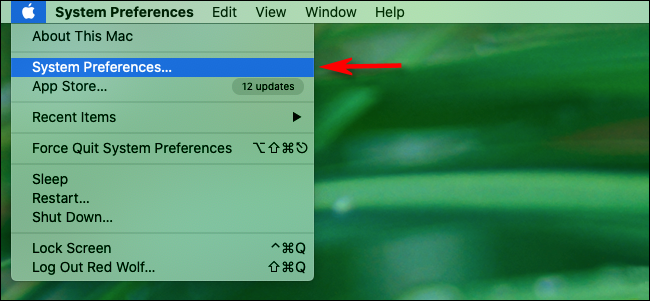
Sopra “Preferenze di Sistema”, clicca su “Tastiera del computer” e quindi fare clic sull'icona “Scorciatoie”.
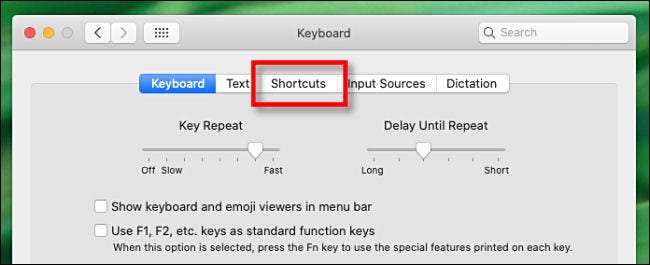
Clicca su “Collegamenti alle applicazioni” nella barra laterale.
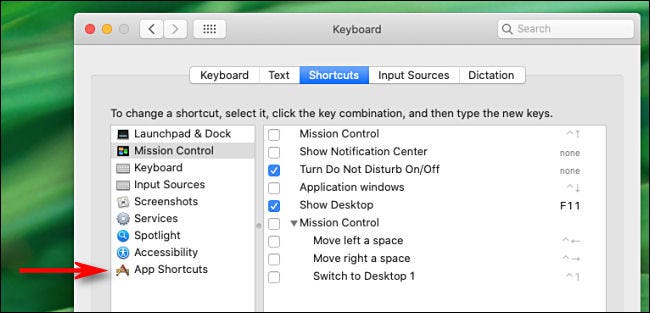
Fare clic sul segno più (+) per aggiungere una nuova scorciatoia.
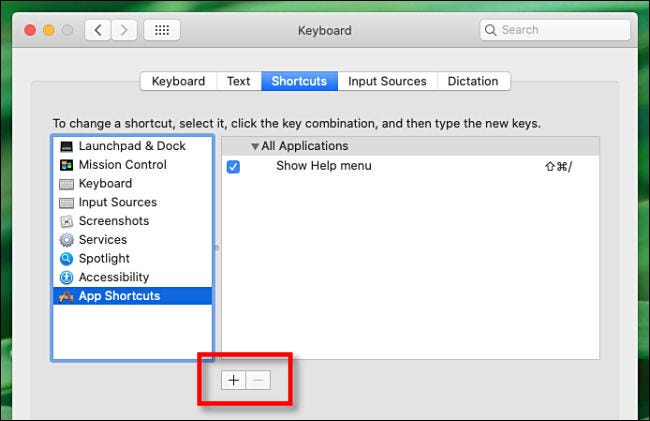
Apparirà una nuova finestra contenente un menu a tendina e due campi di testo. Fai clic sul menu a discesa con l'etichetta “Applicazione” e selezionare l'applicazione per la quale si desidera creare un collegamento (noi scegliamo “pagine”).
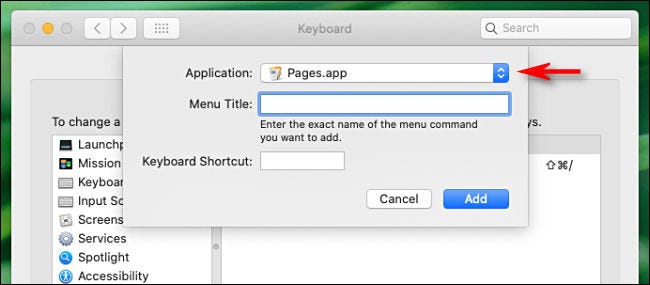
Prossimo, apri l'app e trova il nome esatto del comando di menu che vuoi trasformare in una scorciatoia. Ha scelto “Miniature della pagina” sul menu “Orologio”, poiché non ha ancora una scorciatoia da tastiera.
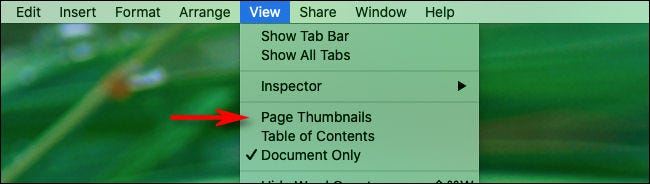
Tornare alla finestra di input dei tasti di scelta rapida e digitare il nome esatto del comando di menu che si desidera convertire in un collegamento nella casella “Titolo del menu”.
Dopo, Fare clic sul pulsante “Scorciatoia da tastiera” e digitare il collegamento che si desidera utilizzare per attivarlo. Elegimos Shift + Comando + K perché non era ancora in uso.
Puoi usare quasi tutte le combinazioni di Command, Opzione e controllo con qualsiasi numero, tasto lettera o carattere. Puoi anche usare Maiusc per creare una combinazione unica.
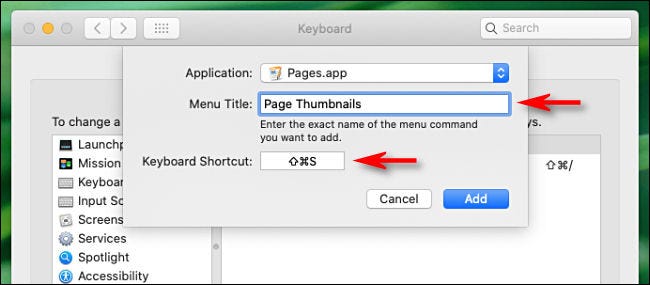
Clicca su “Aggiungere” e la finestra pop-up si chiuderà. Ora vedrai la tua scorciatoia nell'elenco delle preferenze di “Tastiera del computer”. Nell'app, dovresti anche vedere il tuo nuovo collegamento nel menu a discesa accanto al comando associato.
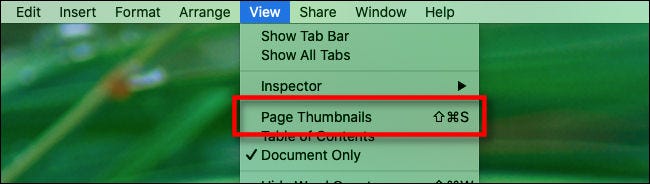
Da ora in poi, ogni volta che premo quella combinazione di tasti, la voce di menu che hai scelto sarà attivata.
Se vuoi rimuovere una scorciatoia personalizzata in un secondo momento, basta rivisitare le Preferenze di Sistema> tastiere> Scorciatoie, seleziona la scorciatoia personalizzata nell'elenco e quindi premi il segno meno (-).
Suggerimenti per le scorciatoie personalizzate per Mac
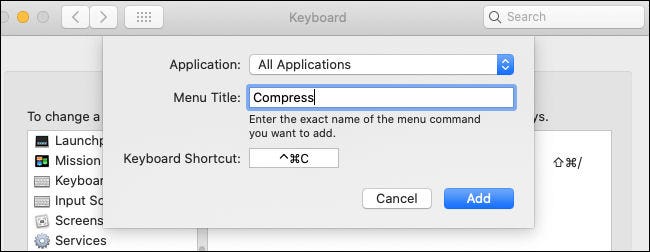
Tieni a mente i seguenti suggerimenti ogni volta che crei scorciatoie da tastiera:
- Quando si crea una scorciatoia, devi usare il nome esatto di una voce di menu. Ciò include qualsiasi capitalizzazione., spazi o punteggiatura.
- La combinazione di tasti specificata deve essere univoca. Se c'è un duplicato, una delle funzioni non verrà eseguita correttamente.
- Se usi la scorciatoia da tastiera che vuoi usare, prova ad aggiungere Shift, Controllo o entrambi. Come esempio, invece di Comando + V (che è riservato per ottenere il testo), puoi usare Shift + Controllo + Comando + V.
- Puoi creare scorciatoie da tastiera universali. Basta selezionare “Tutte le applicazioni” della lista “Applicazioni”. La tua scorciatoia funzionerà in qualsiasi app che abbia la stessa voce di menu che hai digitato.
- “Rinominare”, “Comprimere” e “Porta tutto in primo piano” sarebbero scorciatoie utili. Questi sarebbero utili per la gestione delle finestre in molte applicazioni. "Comprimi" funziona nel Finder, ma potrebbe funzionare anche in altri programmi.
Le scorciatoie da tastiera sono una potente funzionalità da avere nel tuo arsenale Mac. Esplora le tue app preferite e guarda cosa ti viene in mente!!
IMPARENTATO: Più di 35 Scorciatoie da tastiera per la modifica del testo del Mac per velocizzare la digitazione
impostaTimeout(funzione(){
!funzione(F,B,e,v,n,T,S)
{Se(f.fbq)Restituzione;n=f.fbq=funzione(){n.callMethod?
n.callMethod.apply(n,argomenti):n.queue.push(argomenti)};
Se(!f._fbq)f._fbq = n;n.push=n;n.loaded=!0;n.version='2.0′;
n.coda=[];t=b.createElement(e);t.async=!0;
t.src=v;s=b.getElementsByTagName(e)[0];
s.parentNode.insertBefore(T,S) } (window, documento,'copione',
'https://connect.facebook.net/en_US/fbevents.js');
fbq('dentro', '335401813750447');
fbq('traccia', 'Visualizzazione della pagina');
},3000);






